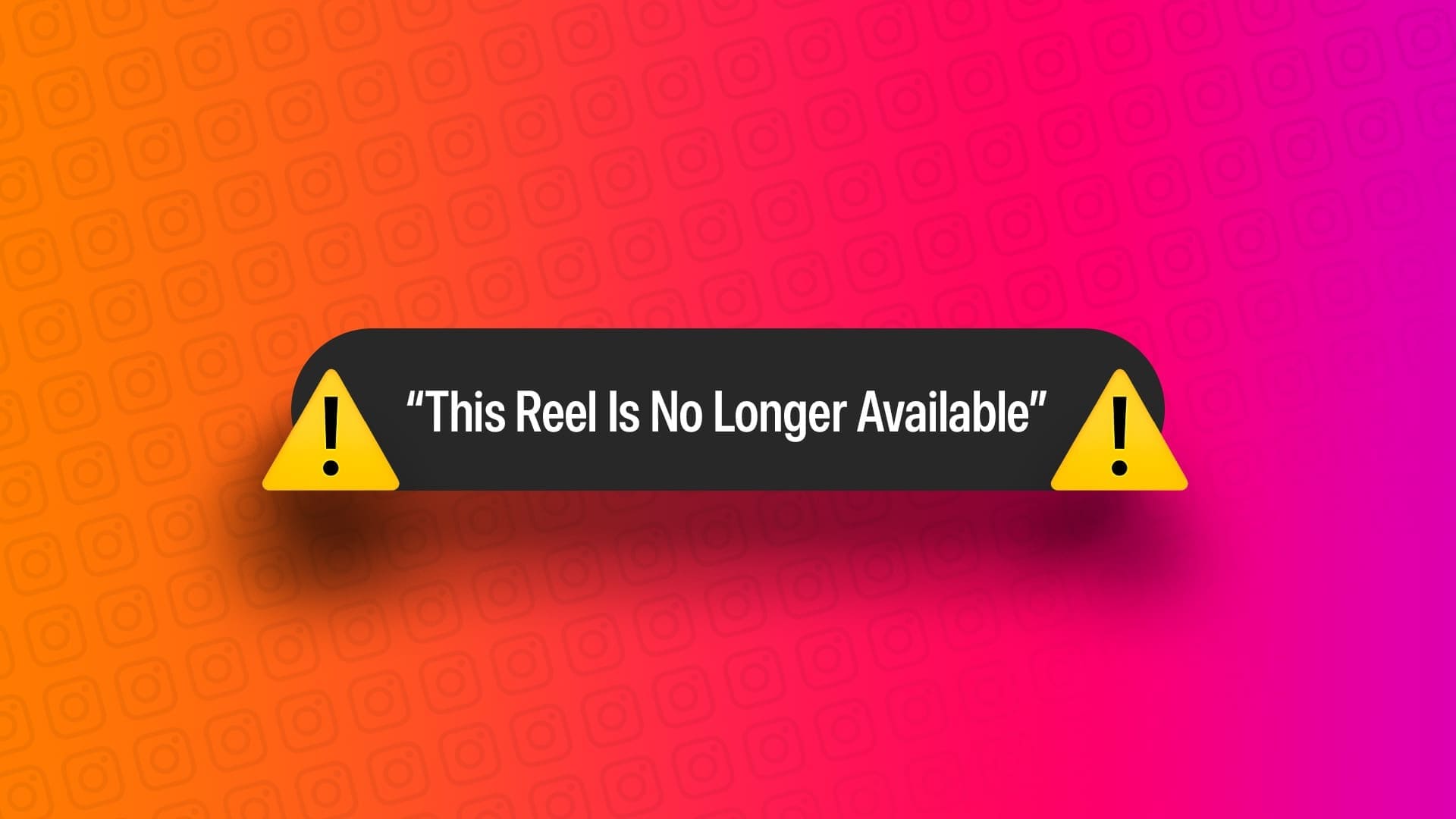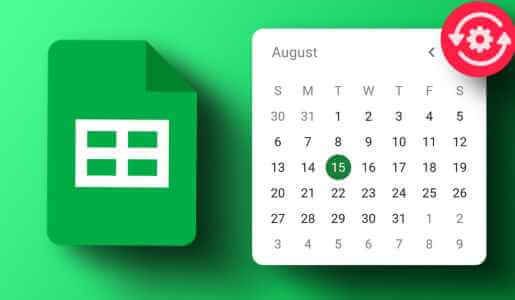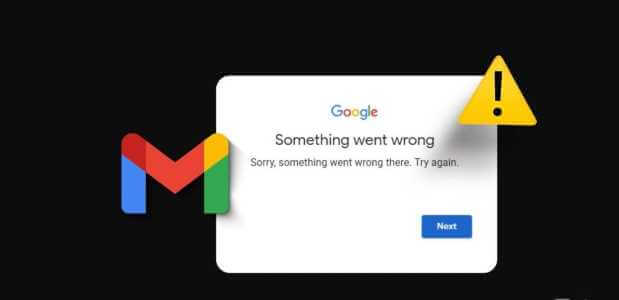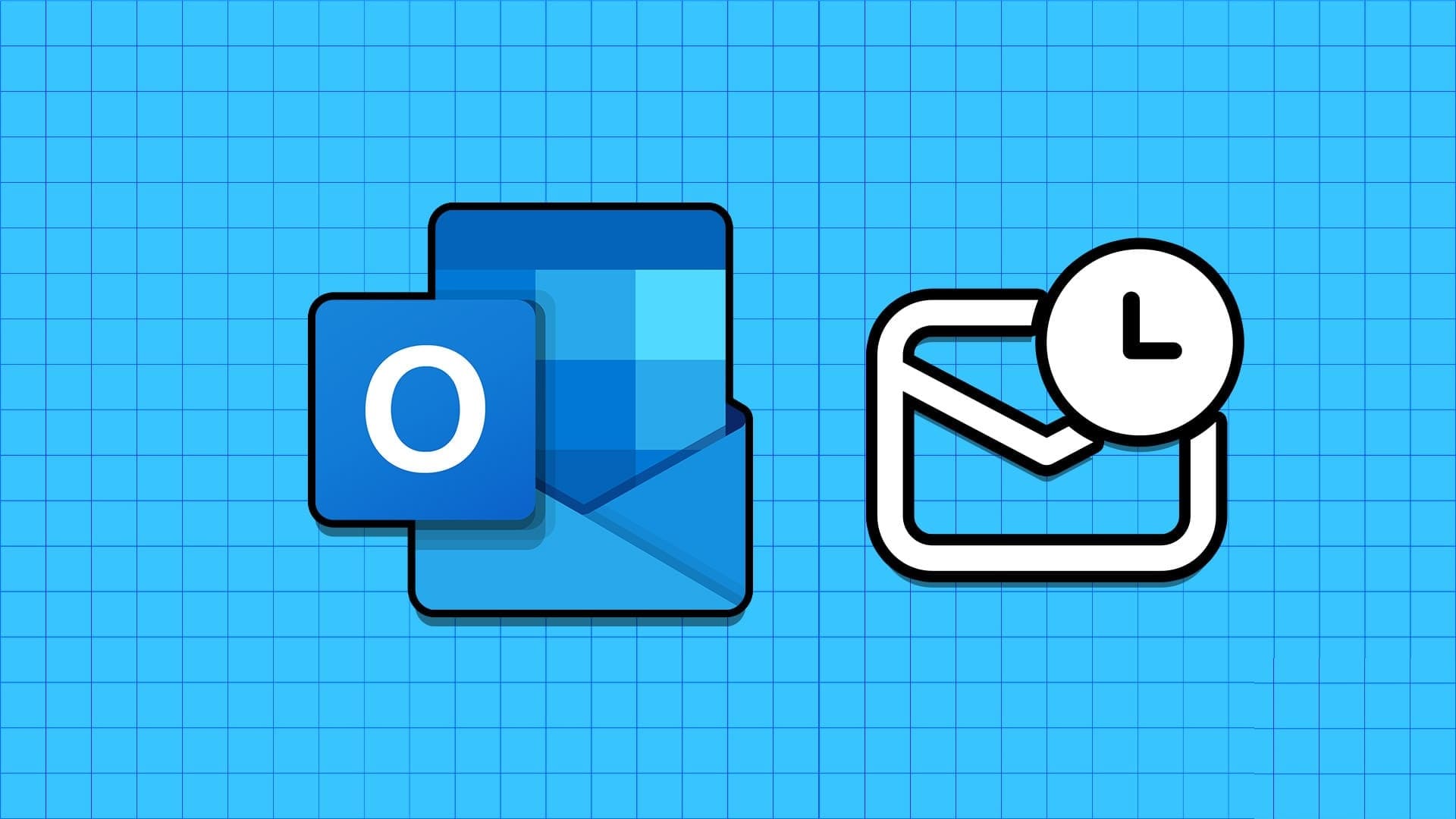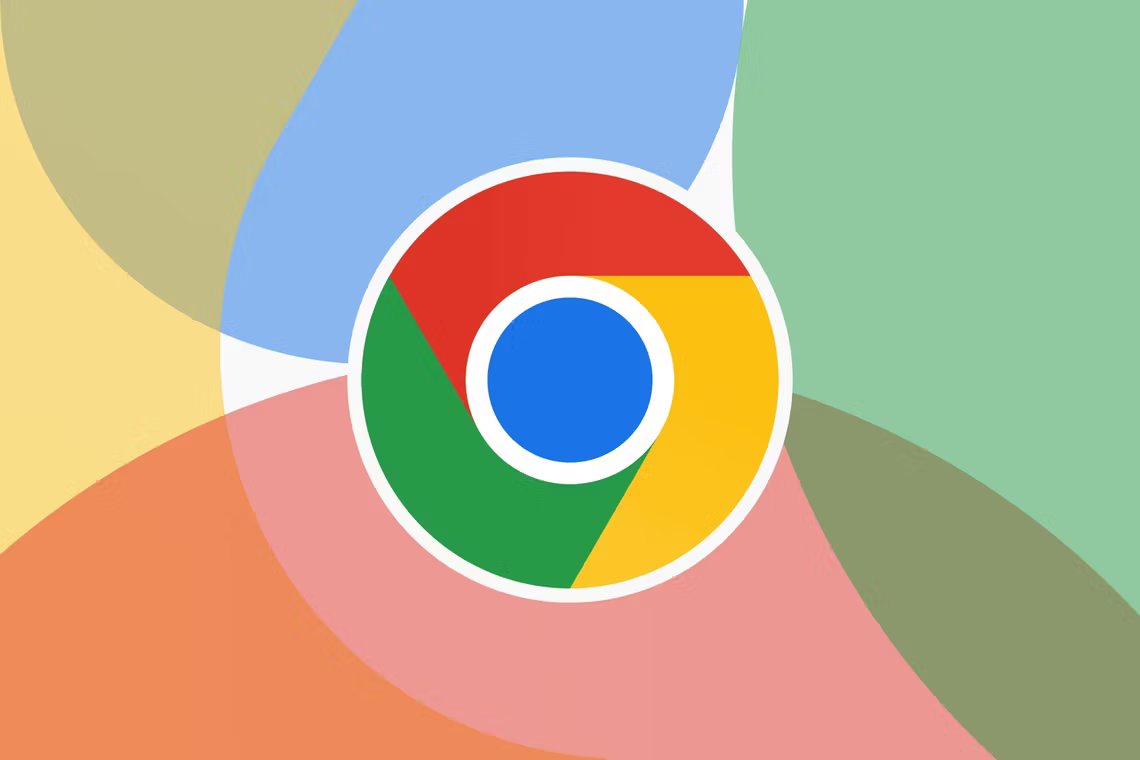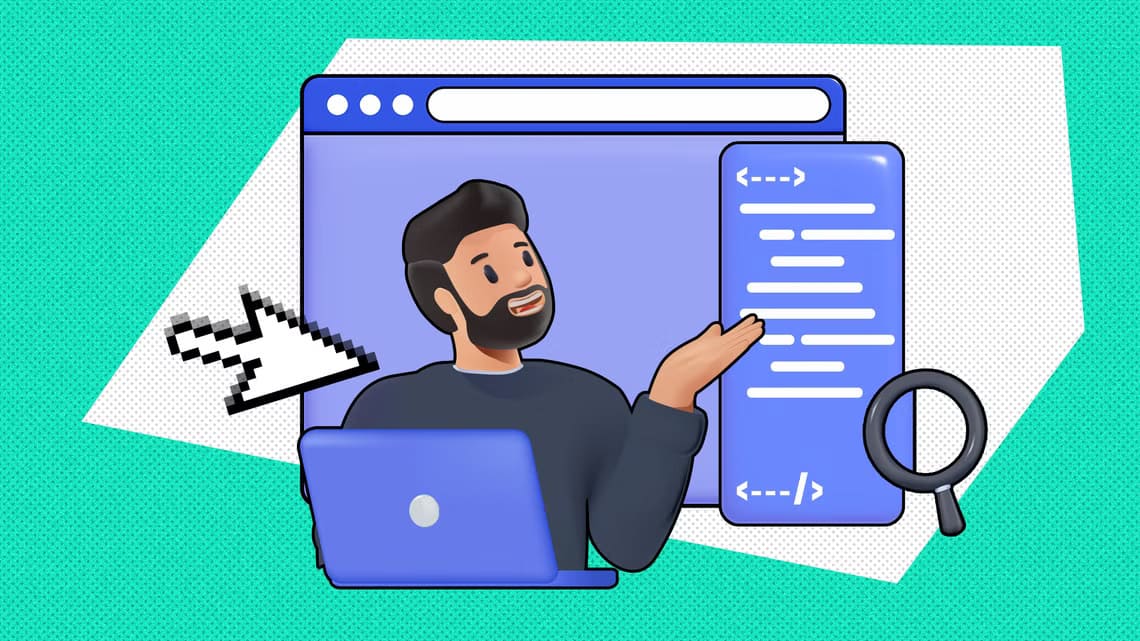talvez você possa ser Apresentações Um pouco chato às vezes. Se você deseja adicionar um toque pessoal, adicionar a voz por trás dessas criações gráficas pode ajudar a adicionar um pouco de força às suas apresentações. Além de adicionar dicas visuais, os comentários de áudio adicionam uma dimensão única aos slides comuns. E ferramentas de design gráfico como o Canva facilitam a adição de narrações.
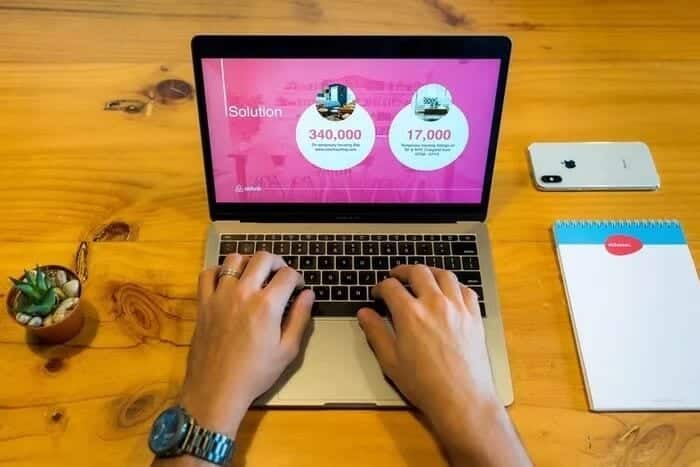
Existem duas maneiras de fazer isso no Canva para a web - você pode pré-gravar o áudio. Ou você pode usar o recurso Estúdio de Gravação (Beta) do Canva.
De qualquer forma, você precisará de acesso a uma sala livre de ruídos e distrações para que o som seja claro e nítido. Assim que as fatias estiverem prontas, a ferramenta cuida do resto.
Veja como adicionar dublagens às apresentações do Canva.
Como adicionar comentários de áudio às apresentações do CANVA por meio de arquivos de áudio
Aqui presumimos que você adicionará comentários de voz individuais aos diferentes slides. Embora a versão web do Canva aceite arquivos de áudio e vídeo, slides e apresentações funcionam melhor com arquivos MP4. Outra limitação de adicionar arquivos de áudio aos slides é que você só pode adicionar um áudio por apresentação.
Então, caso você não tenha acesso a um vídeo MP4, você podeFácil de converter usando uma das muitas ferramentas como o VLC Player.
Porque as opções Customização no Canva Muito limitado, você terá que cortar os arquivos antes de fazer o upload.
Passo 1: Quando todos os slides estiverem prontos, vá em frente Baixar arquivos para o Canva.
Aqui, certifique-se de nomear todos os seus arquivos corretamente para que eles não acabem confundindo você mais tarde. A ideia é nomear os arquivos pelo número de fatias.
Passo 2: No primeiro slide (você precisa adicionar a narração), arraste o arquivo para o slide.
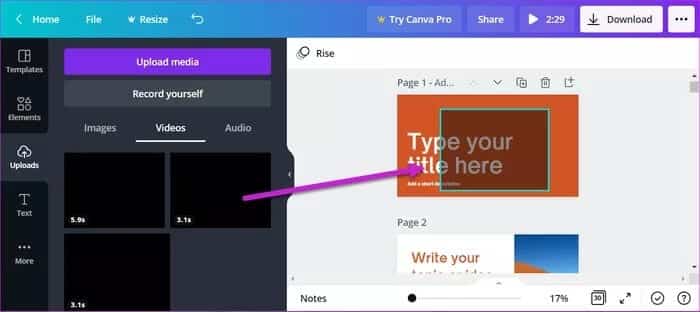
Porque Arquivo MP4 , você notará um bloco preto no topo do slide.
Etapa 3: Clique no ícone Emprego no topo para ver se o arquivo de áudio toca bem. Uma vez feito isso, clique no bloco de arquivo de áudio e clique no ícone de transparência na parte superior.
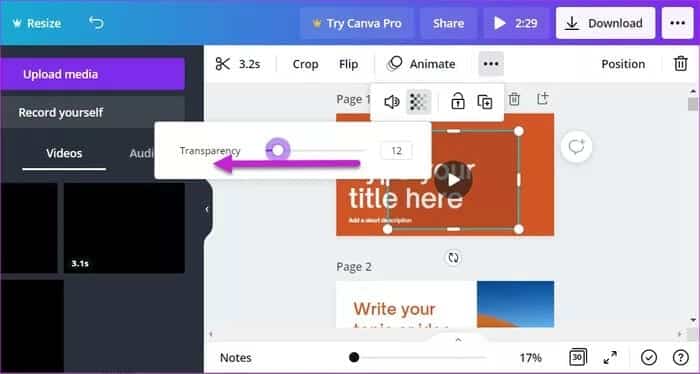
Arraste o controle deslizante de transparência para a direita até que o bloco de volume esteja quase invisível. Da mesma forma, você também pode editar Tamanho arquivo de áudio, clicando botão de volume na barra superior.
Como alternativa, você também pode empurrar o bloco de volume para trás se tiver muitos itens em seus slides. Desta forma, o bloco de volume não ficará visível.
Repita as etapas acima para todos os slides. Depois que tudo estiver no lugar, clique no botão Reproduzir para ver o feedback de áudio em ação
Há também um botãoRegistre-seno painel de upload do Canva. No entanto, durante nossos testes, não conseguimos fazê-lo funcionar.
Como adicionar sons às apresentações via CANVA
O Canva possui uma maneira integrada de adicionar sons às apresentações que já foram criadas. Entre as muitas coisas que você precisa considerar, você precisará de uma sala livre de distrações para gravação de áudio. Isso é especialmente verdadeiro se você não tiver um microfone dedicado Depende do microfone do seu computador.
Além disso, como não é uma implementação direta, mas uma solução alternativa, você encontrará menos opções de personalização. Infelizmente, isso significa que você não poderá cortar e editar sua gravação no Canva para a web.
Agora que isso está resolvido, vamos ver como adicionar dublagens às apresentações do Canva.
Passo 1: Depois de adicionar todos os toques finais à sua apresentação, clique no menu de três pontos no canto direito.
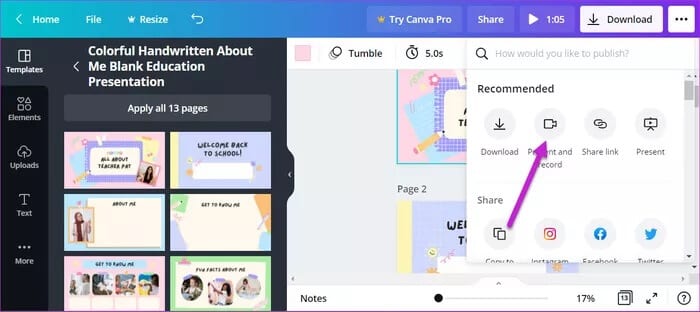
Localize "Enviar e registrarna lista de opções e, em seguida, selecione Iniciar Registro.
Passo 2: Naturalmente, você terá que permitir o som. Por enquanto, você pode ignorar a permissão da câmera, pois queremos áudio, não vídeo, nesta apresentação do Canva. Uma vez feito, aperte o botão iniciar a gravação.
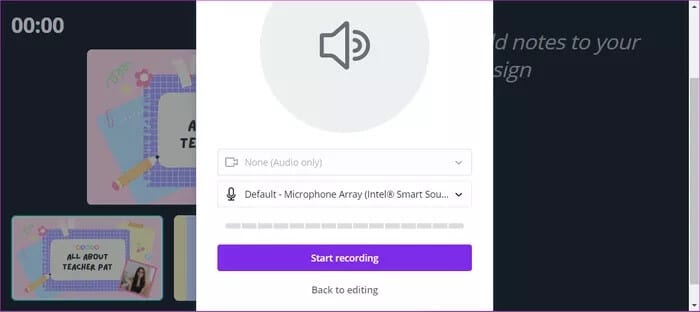
Agora, tudo o que você precisa fazer é gravar sua voz para todos os slides. Slides com áudio gravado são destacados em vermelho. Portanto, lembre-se de mover os slides conforme solicitado por sua apresentação.
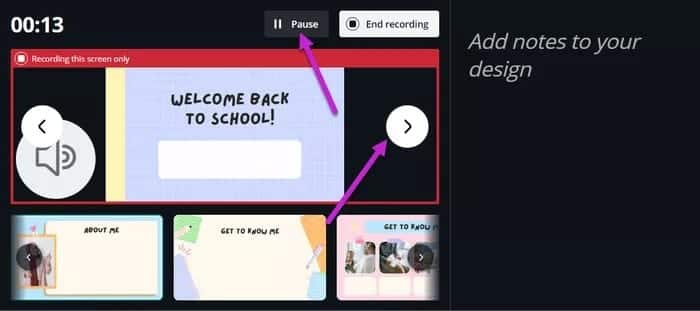
Quando precisar parar, clique no botão Pausar acima. Dessa forma, você também pode pular alguns slides em que não deseja nenhum feedback de áudio.
Etapa 3: Finalizado o cadastro, clique no botão Feito No canto superior direito.
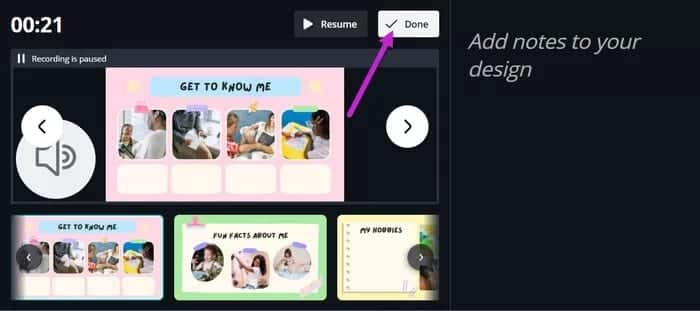
Dependendo da duração do áudio e do conteúdo da apresentação, o download pode demorar um pouco.
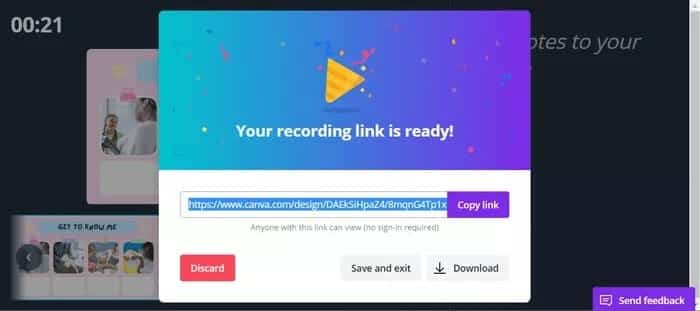
Além do download direto, o Canva oferece a opção copiar e compartilhar Link de apresentação diretamente.
Adicionar sons às apresentações
O Canva para PC é uma ferramenta versátil. A facilidade com que permite que você faça seu trabalho, seja uma simples ilustração ou uma história no Instagram, é mágica em si. E com recursos como narração, você pode garantir que seus designs e gráficos tenham um toque pessoal.